Создайте и отредактируйте нейронные сети для глубокого обучения в интерактивном режиме с помощью приложения Deep Network Designer. Используя это приложение, вы можете:
Импортируйте и отредактируйте сети.
Создайте новые сети с нуля.
Добавьте новые слои и создайте новые связи.
Просмотрите и отредактируйте свойства слоя.
Объедините сети.
Импортируйте пользовательские слои.
Сгенерируйте код MATLAB®, чтобы создать сетевую архитектуру.
Совет
Начиная с предварительно обученной сети и подстройки его с передачей обучения обычно намного быстрее и легче, чем обучение новой сети с нуля. Для примера, показывающего, как использовать обучение с переносом для предварительно обученной сети, смотрите Передачу обучения с Deep Network Designer.
Чтобы открыть Deep Network Designer, на вкладке Apps, под Machine Learning and Deep Learning, кликают по значку приложения. В качестве альтернативы можно открыть приложение из командной строки:
deepNetworkDesigner
Если вы хотите изменить или скопировать существующую предварительно обученную сеть, можно выбрать ее из начальной страницы Deep Network Designer. От начальной страницы можно также выбрать нетренированную сеть последовательности, загрузить сеть из рабочей области или создать сеть с нуля.
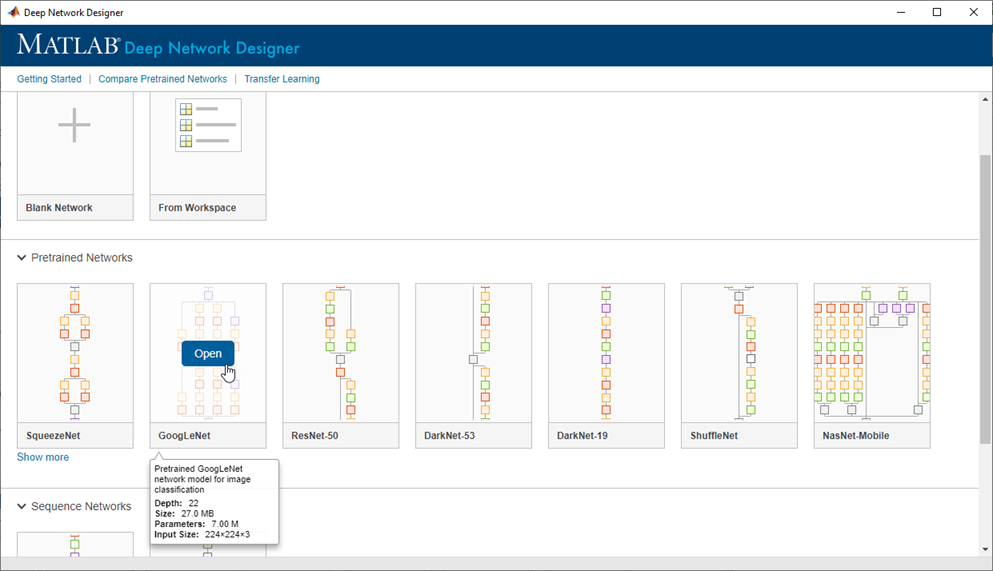
После того, как вы выберете сеть, Deep Network Designer открывает сеть и отображает уменьшивший масштаб представление.
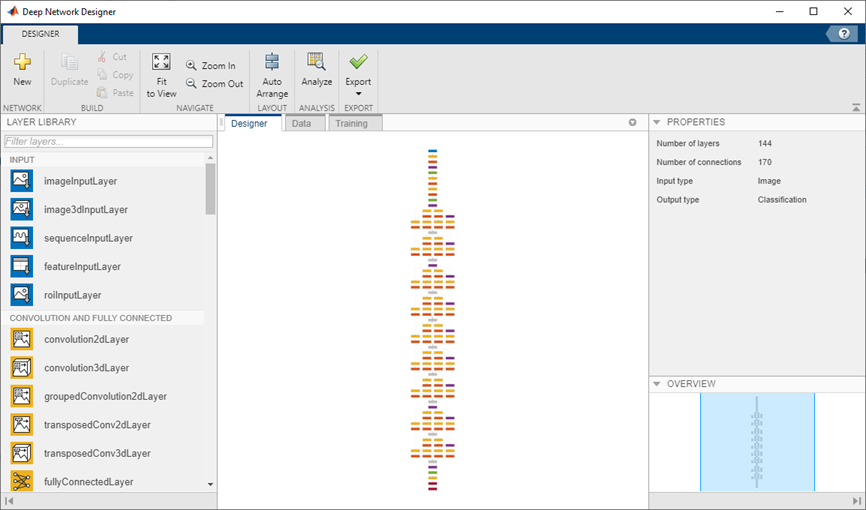
Панель Designer Deep Network Designer - то, где можно создать, отредактировать и анализировать сеть. В приложении можно использовать любой из встроенных слоев, чтобы создать сеть. Можно также работать с пользовательским слоем путем создания его в командной строке и затем импорта его в приложение. Для примера построения сети в Deep Network Designer с пользовательским выходным слоем смотрите Импорт Пользовательский Слой в Deep Network Designer. Для списка доступных слоев и примеров пользовательских слоев, смотрите Список слоев глубокого обучения.
Возвратитесь к начальной странице от вкладки Designer путем нажатия на New.
Соберите сеть путем перетаскивания блоков из Layer Library и соединения их.
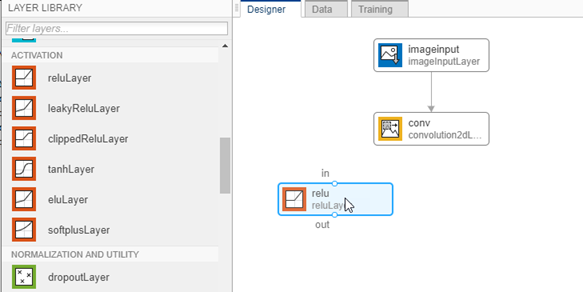
Можно также добавить слои от рабочей области до сети в панели Designer.
Нажмите New.
Сделайте паузу на From Workspace и нажмите Import.
Выберите слои или сеть, чтобы импортировать и нажать OK.
Нажмите Add, чтобы добавить слои или сеть к панели Designer.
Соедините новые слои.
Можно также объединить предварительно обученные сети путем нажатия на New и выбора их из начальной страницы.
Чтобы просмотреть и отредактировать свойства слоя, выберите слой. Кликните по значку справки рядом с именем слоя для получения информации о свойствах слоя.
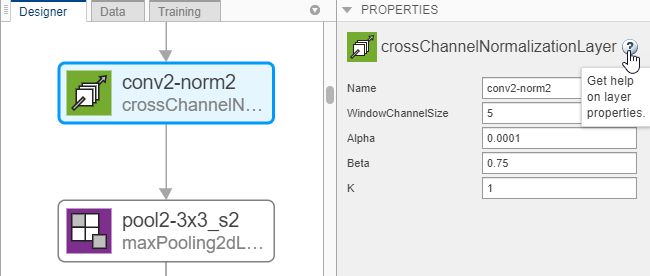
Для получения информации обо всех свойствах слоя кликните по имени слоя в таблице на странице List of Deep Learning Layers. Для советов при выборе подходящей сетевой архитектуры смотрите Советы Глубокого обучения и Приемы.
Можно работать с блоками слоев за один раз. Выберите несколько слоев, затем скопируйте и вставьте или удалите. Например, можно использовать блоки слоев, чтобы создать несколько копий групп свертки, нормализации партии. и слоев ReLU. Можно добавить слои в конец предварительно обученных сетей, чтобы сделать их глубже. В качестве альтернативы можно отредактировать предварительно обученную сеть, чтобы упростить его. Например, можно создать более простую сеть путем удаления модулей слоев, таких как модули начала, от сети GoogLeNet.
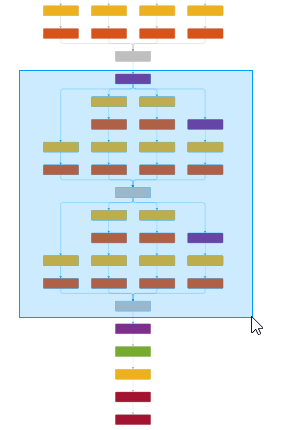
Поскольку обучившие нейронные сети, копирующие слои также копируют веса и смещения.
Чтобы проверять сеть и исследовать слои более подробно, на вкладке Designer, нажимают Analyze. Исследуйте проблемы и исследуйте свойства слоя, чтобы разрешить несоответствия размера в сети. Возвратитесь к Deep Network Designer, чтобы отредактировать слои, затем проверять результаты путем нажатия на Analyze снова. Если Нейронная сеть для глубокого обучения нулевые ошибки отчетов Анализатора, то отредактированная сеть готова к обучению.
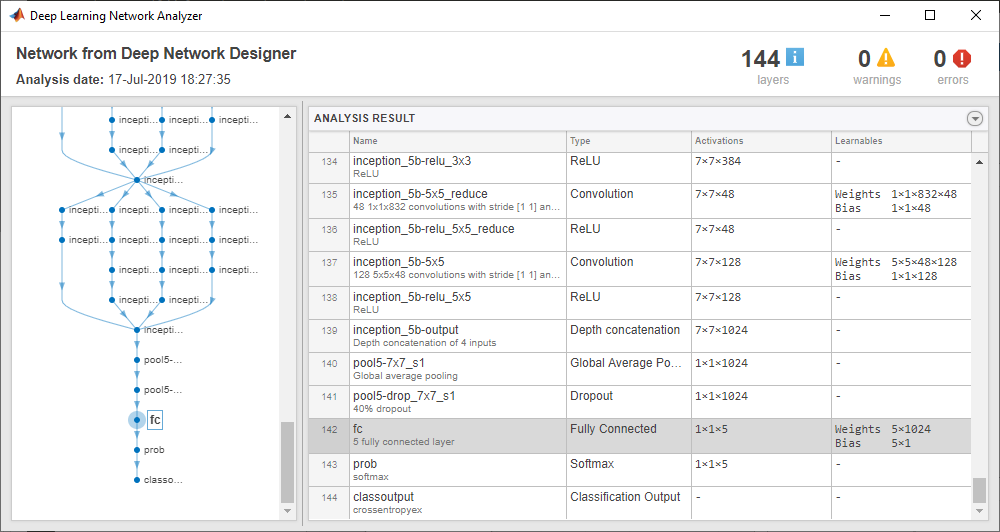
Можно импортировать данные и обучить сеть с помощью Deep Network Designer. На вкладке Data выберите данные, на которых вы хотите обучить сеть. Выберите Import Data> Import Image Data, чтобы импортировать ImageDatastore объект из рабочей области или папка, содержащая подпапки изображений классом. Выберите Import Data> Import Datastore, чтобы импортировать встроенный или пользовательский datastore из рабочей области. Для получения дополнительной информации смотрите, Импортируют Данные в Deep Network Designer.
После того, как вы импортируете свои данные, обучаете сеть путем выбора вкладки Training и нажатия на Train. Deep Network Designer копирует сеть, которую вы создаете в панели Designer, и затем обучает сеть с помощью импортированных данных. Если вы хотите большее управление обучением, изменяете опции обучения путем нажатия на Training Options. Для получения дополнительной информации об импортировании данных и обучении сети, созданной в Deep Network Designer, смотрите Передачу обучения с Deep Network Designer.
Совет
Deep Network Designer может обучить нейронные сети на объектах datastore или данных изображения. Для примера, показывающего, как экспортировать сеть и обучить ее проблемам классификации последовательностей, смотрите, Создают Простую Сеть Классификации Последовательностей Используя Deep Network Designer.
Чтобы экспортировать нетренированную сеть в рабочую область для обучения, на вкладке Designer, нажимают Export. Deep Network Designer экспортирует сеть в новую переменную, содержащую отредактированные слоя сети.
Для примеров командной строки, показывающих, то, как установить опции обучения и оценить, обучило сеть точность, смотрите, Создают Простую сеть глубокого обучения для Классификации и Обучают Остаточную Сеть для Классификации Изображений.
Чтобы экспортировать обучивший сеть в рабочую область, на вкладке Training, нажимают Export. Экспортируемая сеть имеет слои с весами, обученными Deep Network Designer.
Используя Deep Network Designer, можно сгенерировать код MATLAB, чтобы воссоздать сетевую конструкцию и обучение, выполняемое в приложении.
Для примера, показывающего, как сгенерировать код MATLAB, который воссоздает сетевую архитектуру, смотрите, Генерируют код MATLAB, чтобы Воссоздать Слоя сети.
Для примера, показывающего, как сгенерировать код MATLAB, который воссоздает сетевую архитектуру и сетевое обучение, смотрите, Генерируют код MATLAB, чтобы Обучить сеть.